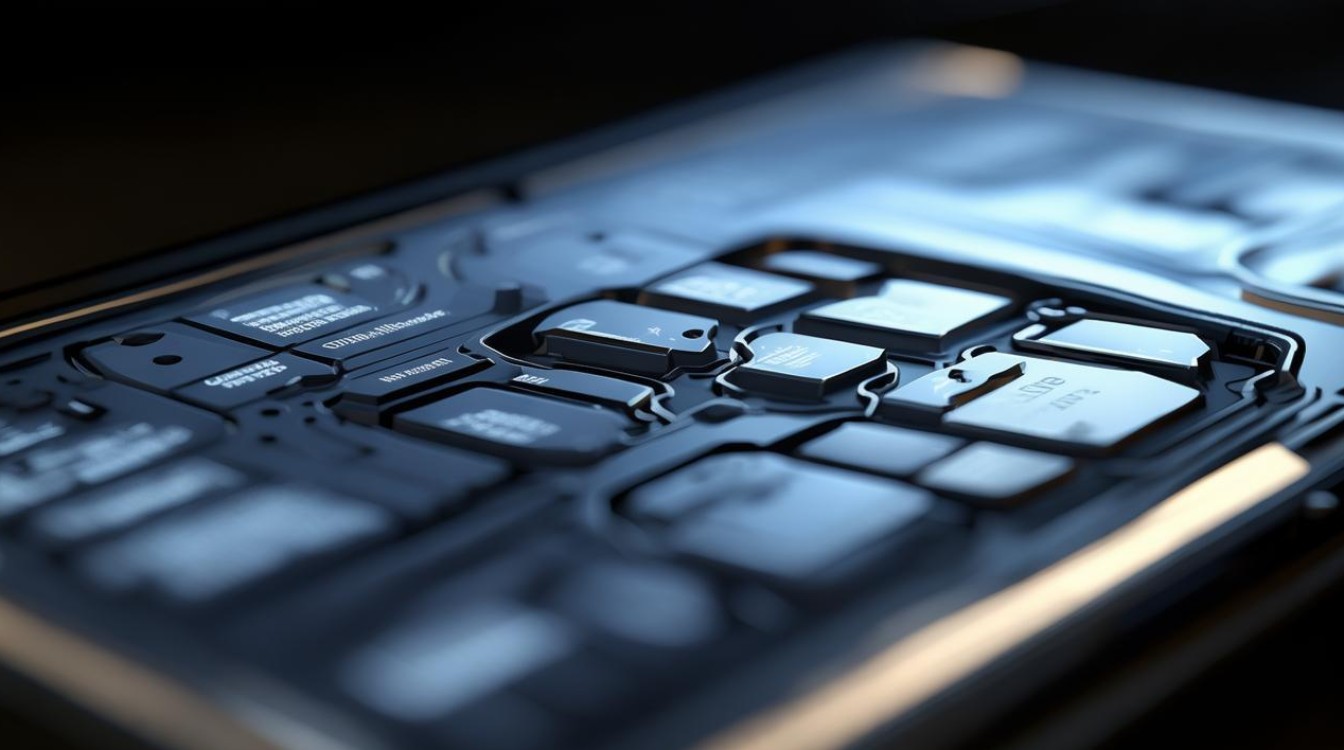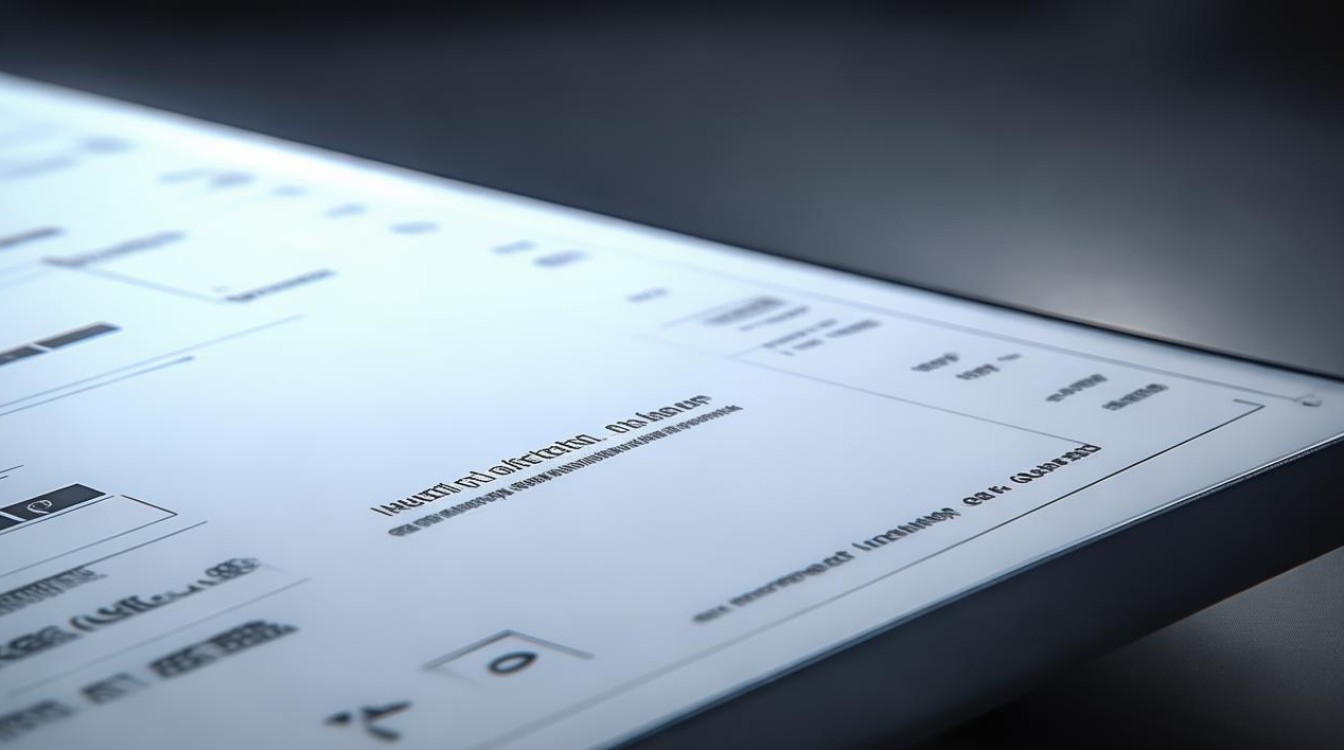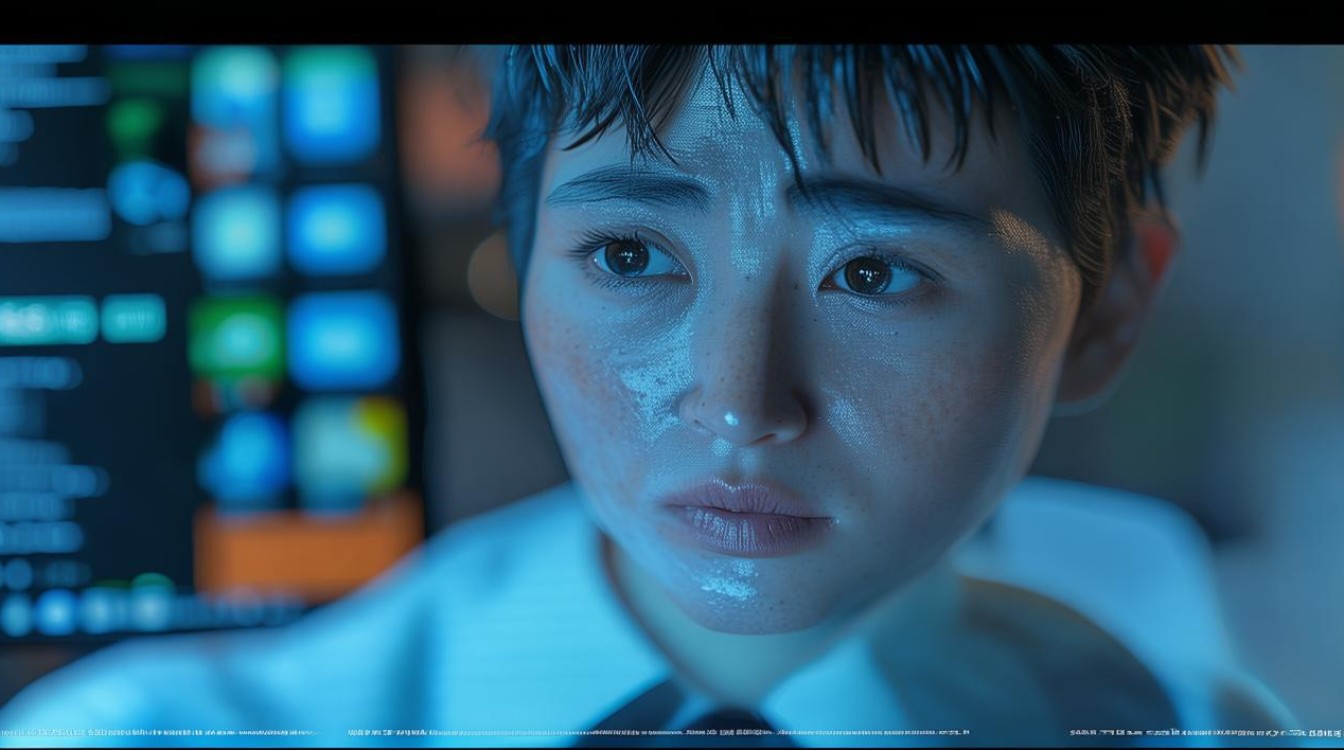显卡驱动更新选项
shiwaishuzidu 2025年4月14日 19:59:04 驱动 18
显卡驱动更新选项通常包括自动更新、手动下载官网驱动、第三方软件更新及设备管理器更新,可按需选择。
-
Windows Update自动更新:

- 操作方法:在Windows系统中,打开“设置”,点击“更新与安全”,然后选择“Windows 更新”,点击“检查更新”按钮,如果有可用的显卡驱动更新,系统会自动下载并安装。
- 优点:操作简单方便,无需用户手动寻找和下载驱动程序,系统会自动检测并安装最新的驱动程序,确保系统的稳定性和兼容性。
- 缺点:更新速度可能较慢,因为Windows Update需要先下载其他系统更新,然后再安装显卡驱动更新,有时候Windows Update可能不会及时提供最新的显卡驱动版本。
-
设备管理器更新:
- 操作方法:右键点击“此电脑”,选择“管理”,然后在计算机管理窗口中选择“设备管理器”,展开“显示适配器”,右键点击需要更新的显卡,选择“更新驱动程序软件”,在弹出的窗口中,选择“自动搜索更新的驱动程序软件”,系统便会自动连接到互联网,搜索并下载适合你显卡的最新驱动程序,然后按照提示完成安装即可。
- 优点:操作相对简单,用户可以在设备管理器中直接更新显卡驱动,无需访问显卡厂商的官方网站,设备管理器可以显示显卡的详细信息,帮助用户确认需要更新的显卡型号。
- 缺点:与Windows Update类似,设备管理器也可能无法及时提供最新的显卡驱动版本,如果用户的网络连接不稳定,可能会导致下载失败或安装中断。
-
显卡厂商官网更新:

- 操作方法:访问显卡厂商(如NVIDIA、AMD、Intel等)的官方网站,找到“驱动程序”或“支持与下载”页面,输入显卡的型号或选择显卡系列,然后下载最新的驱动程序,下载完成后,运行安装程序,按照提示完成安装。
- 优点:可以确保获得最新的显卡驱动程序,厂商官网通常会第一时间发布针对新游戏、新系统或修复问题的驱动更新,用户可以根据自己的需求选择不同版本的驱动程序,如稳定版、测试版等。
- 缺点:需要用户手动访问官网并下载驱动程序,操作相对繁琐,如果用户不确定自己的显卡型号,可能会下载错误的驱动程序。
-
第三方驱动更新工具:
- 操作方法:使用第三方驱动更新工具,如驱动人生、驱动精灵等,这些工具可以自动检测电脑中的硬件设备,并提供最新的驱动程序下载和安装,用户只需打开工具,点击“一键检测”或“更新驱动”按钮,即可完成显卡驱动的更新。
- 优点:操作简单方便,无需用户手动查找和下载驱动程序,第三方驱动更新工具通常可以同时更新多个硬件设备的驱动程序,提高系统的整体性能。
- 缺点:部分第三方驱动更新工具可能会包含广告或捆绑软件,影响用户体验,这些工具的驱动库可能不如厂商官网全面,无法提供最新的驱动程序。
显卡驱动更新有多种选项可供选择,每种方式都有其特点和适用场景,用户可根据自身实际情况选择合适的更新方式,以确保显卡驱动保持最新,从而获得更好的图形性能和使用体验,无论是追求便捷性的自动更新,还是注重驱动版本的官网手动更新,亦或是借助第三方工具的快速更新,都能有效提升显卡的性能表现。